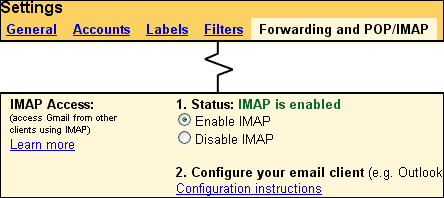در اين مطلب برآنيم تا كاربران را در انتخاب فايروال مناسب ياري دهيم. سه نوع اصلي فايروال وجود دارند كه شما ميتوانيد يكي از آنها را بسته به نياز خود انتخاب نماييد:
· فايروالهاي نرم افزاري
·
مسيريابهاي سخت افزاري
·
مسيريابهاي بيسيم
مسيريابهاي سخت افزاري و مسيريابهاي بي سيم از دسته فايروالهاي سخت افزاري محسوب مي شوند. براي تصميم گيري درباره اينكه كدام نوع فايروال مناسب كار شماست، بايد به سوالات زير پاسخ دهيد
:
1.
چه تعداد كامپيوتر از اين فايروال استفاده خواهند كرد؟
2.
شما از چه سيستم عاملي استفاده ميكنيد؟ (انواع ويندوز، Mac يا لينوكس)
بعد از پاسخ دادن به اين سوالات شما ميتوانيد در مورد اينكه كدام نوع فايروال را بايد انتخاب كنيد تصميم گيري نماييد. انتخابهاي متعددي در اين زمينه وجود دارند كه هريك مزايا و معايب خود را داراست
.
فايروال ويندوز (ويستا، ويندوز 7 و ويندوزهاي
XP SP2 به بعد)
اگر شما از سيستم عاملهاي ويندوز ويستا، ويندوز 7 و يا ويندوزهاي
XP SP2 به بعد استفاده ميكنيد، يك فايروال درون سيستم عامل شما وجود دارد كه بطور پيش فرض نيز فعال است. براي آشنايي بيشتر با فايروال ويندوز كه همراه اين سيستم عاملها عرضه ميشود، ميتوانيد اين مطلب را مطالعه نماييد.
اگر شما از ويندوز
XP بدون SP2 يا SP3 استفاده ميكنيد، بهترين كار اين است كه اين بسته نرم افزاري را دانلود نماييد. در غير اينصورت باز هم فايروالي درون سيستم عامل شما وجود دارد كه بطور پيش فرض فعال نيست و شما بايد آن را فعال نماييد.
فايروال ويندوز و فايروال ارتباط اينترنتي بعنوان بسته هاي مجزا در دسترس نيستند. همچنين اين فايروالها براي ساير سيستم عاملها (براي مثال
Mac يا لينوكس) در دسترس قرار ندارند.
فايروالهاي نرم افزاري
فايروالهاي نرم افزاري گزينه مناسبي براي كامپيوترهاي منفرد (كامپيوترهايي كه درون هيچ شبكه اي قرار ندارند و مستقيما به اينترنت متصلند) هستند و به خوبي با سيستم عاملهاي مختلف كار ميكنند. همچنين برخي اوقات فايروالهاي نرم افزاري به صورت يك بسته نرم افزاري به همراه آنتي ويروس عرضه ميشوند. در جدول زير به مزايا و معايب اين فايروالها ميپردازيم:
|
مزايا |
معايب |
|
به سخت افزار اضافي احتياج ندارند |
هزينه اضافي: اغلب فايروالهاي نرم افزاري نياز به پرداخت هزينه دارند |
|
نياز به كابل كشي اضافي ندارند |
براي راه اندازي اين فايروالها عمليات نصب و پيكربندي بايد انجام گردد |
|
گزينه مناسبي براي كامپيوترهاي منفرد هستند |
نوعا براي هر كامپيوتر به يك كپي نياز است |
مسيريابهاي سخت افزاري
مسيريابهاي سخت افزاري داراي يك فايروال دروني نيز هستند و گزينه مناسبي براي شبكه هاي خانگي هستند كه به اينترنت متصل ميشوند. مزايا و معايب اين دسته از فايروالها به شرح زير است:
|
مزايا |
معايب |
|
مسيريابهاي سخت افزاري اغلب داراي حداقل چهار پورت هستند كه چندين كامپيوتر را به يكديگر متصل ميكنند |
نياز به كابل كشي دارد |
|
محافظت فايروال را براي چندين كامپيوتر فراهم مي آورند |
|
مسيريابهاي بيسيم
اگر شما قصد داريد كه يك شبكه بيسيم راه اندازي نماييد، به يك مسيرياب بيسيم نياز خواهيد داشت. اين نوع مسيرياب نيز در بسياري از مواقع داراي يك فايروال دروني است و علاوه بر ايجاد ارتباط بين كامپيوترهاي شبكه شما، محافظت از آنها را نيز بر عهده ميگيرد. مزايا و معايب اين نوع فايروال به اين شرح است:
|
مزايا |
معايب |
|
مسيريابهاي بيسيم به شما اجازه ميدهند كه كامپيوترها، كامپيوترهاي قابل حمل، PDA ها، و پرينترها را بدون نياز به كابل كشي به هم متصل كنيد |
ابزارهاي بيسيم اطلاعات را با استفاده از سيگنالهاي راديويي منتشر ميكنند كه ميتوانند توسط فردي در خارج از شبكه شما خوانده شوند |
|
مسيريابهاي بيسيم براي متصل كردن كامپيوترهاي نوت بوك به شبكه و به اينترنت بسيار مناسب هستند |
ممكن است نياز به پرداخت هزينه اضافي براي برخي تجهيزات باشد |
| |
تمامي مسيريابهاي بيسيم مجهز به فايروال دروني نيستند، بنابراين ممكن است نياز باشد يك فايروال جداگانه نيز تهيه كنيد |
منبع:
http://www.microsoft.com